So fahren Sie Windows 11 herunter oder starten es neu
Microsoft Windows 11 Held / / July 06, 2021

Zuletzt aktualisiert am

Eine der einfachsten Aufgaben ist das Herunterfahren, Neustarten oder Abmelden Ihres Computers. Aber mit einem neuen Betriebssystem mag der Prozess zunächst seltsam erscheinen. So geht's unter Windows 11.
Wenn es um Technik geht, ist eines der einfachsten Dinge, an die Sie denken, das Herunterfahren oder Neustarten des Geräts. Wenn es sich jedoch um eine brandneue Hardware und ein neues Betriebssystem handelt, kann es schwieriger sein, als Sie denken, insbesondere wenn Sie dies noch nie zuvor getan haben. Ich erinnere mich daran Das Herunterfahren von Windows 8 war eine Herausforderung das erste Mal. Aber Windows 11 ist unkompliziert und ist wie das Herunterfahren von Windows 10. Der Hauptunterschied besteht darin, dass die GUI etwas anders aussieht. Hier erfahren Sie, wie Sie Windows 11 zum ersten Mal herunterfahren oder neu starten.
Herunterfahren von Windows 11 vom Desktop
Wenn Sie mit Windows 10 vertraut sind, sollte das Herunterfahren von Windows 11 vom Desktop aus kein großes Problem verursachen. Zuerst können Sie auf das
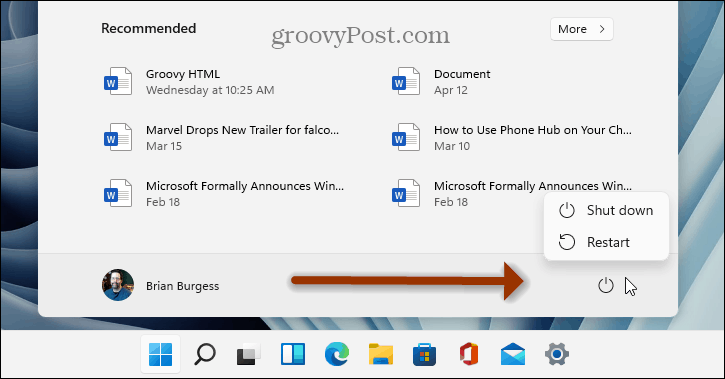
Eine andere Möglichkeit besteht darin, mit der rechten Maustaste auf die Schaltfläche Start zu klicken und dann auf die Schaltfläche „Herunterfahren oder abmelden" Speisekarte. Das gibt Ihnen drei Optionen: Abmelden, Herunterfahren oder Neustart des PCs.
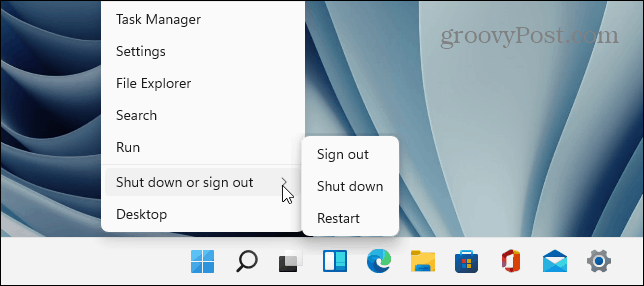
Es ist auch erwähnenswert, dass Sie, anstatt mit der rechten Maustaste auf die Schaltfläche Start zu klicken, die Tastenkombination verwenden können Windows-Taste + X um das sogenannte „Power-User-Menü“ aufzurufen. Dadurch erhalten Sie die gleichen Schaltflächen zum Herunterfahren, Neustarten und Abmelden wie oben gezeigt.
Herunterfahren von Windows 11 auf die Art der alten Schule
Die althergebrachte Methode zum Herunterfahren Ihres PCs unter Windows 11 funktioniert auch weiterhin. Du kannst den... benutzen TastaturkürzelAlt + F4. Dadurch werden alle Ihre Apps geschlossen und der folgende Bildschirm angezeigt.
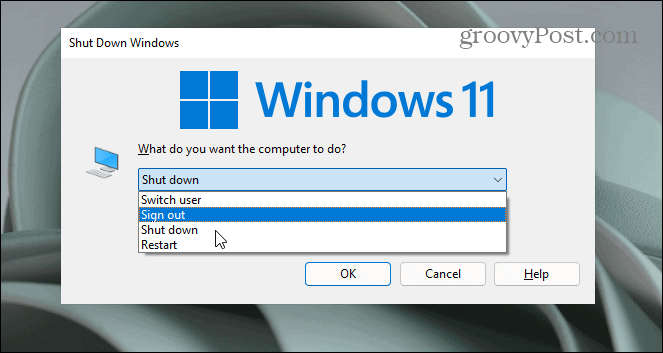
Hier können Sie aus den folgenden Energieoptionen wählen:
- Benutzer wechseln
- Ausloggen
- Schließen
- Neu starten
Natürlich können Sie auch über den Sperrbildschirm auf die Energieoptionen zugreifen. Klicken Sie auf die Schaltfläche Power in der unteren rechten Ecke des Bildschirms.
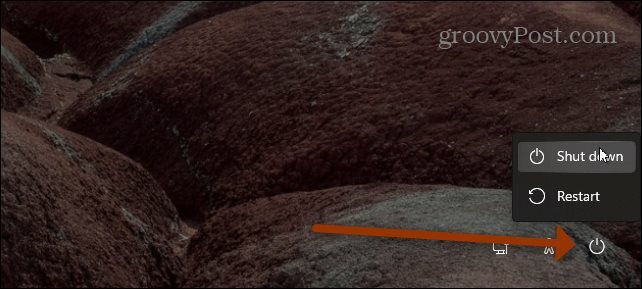
Das ist im Grunde alles, was Sie brauchen, wenn Sie unter Windows 11 über die GUI herunterfahren möchten. Wenn Sie geekiger sein möchten, können Sie immer erstellen eine Verknüpfung zum Herunterfahren oder Neustarten von Windows. Aber es gibt genug einfache Methoden, die Sie genauso gut verwenden können.
So löschen Sie den Google Chrome-Cache, die Cookies und den Browserverlauf
Chrome speichert Ihren Browserverlauf, Cache und Cookies hervorragend, um Ihre Browserleistung online zu optimieren. So geht's...
In-Store Price Matching: So erhalten Sie Online-Preise beim Einkaufen im Geschäft
Der Kauf im Geschäft bedeutet nicht, dass Sie höhere Preise zahlen müssen. Dank Preisgarantien können Sie beim Einkaufen in...
So verschenken Sie ein Disney Plus-Abonnement mit einer digitalen Geschenkkarte
Wenn Sie Disney Plus genossen haben und es mit anderen teilen möchten, können Sie hier ein Disney+ Geschenk-Abonnement für...
Ihr Leitfaden zum Teilen von Dokumenten in Google Docs, Tabellen und Präsentationen
Sie können ganz einfach mit den webbasierten Apps von Google zusammenarbeiten. Hier ist Ihre Anleitung zum Teilen in Google Docs, Tabellen und Präsentationen mit den Berechtigungen...



